如何使WORD自动生成目录的页码和正文的页码一样?
在制作目录之前先普及下目录的基本知识:一般目录都有主次之分,例如第一章,下面还有第一节,下面还有第一回等等,其中第一章就是主目录,第一节就是次目录,依次往下,下面进入正题:
首先打开一个需要加入目录的文档,选择想要作为主目录的文字,设置样式为标题1,依次将次目录设置为标题2,再往下的就是标题4、标题5等等
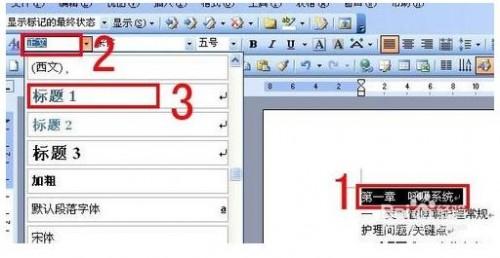
设置好后,选择【插入】下的【引用】,再点击下面的【索引和目录】

在弹出的窗口中点击【目录】,如果只想让“主目录”和“次目录”显示在目录里,就在显示级别中选择2,想再往下加个目录就选3
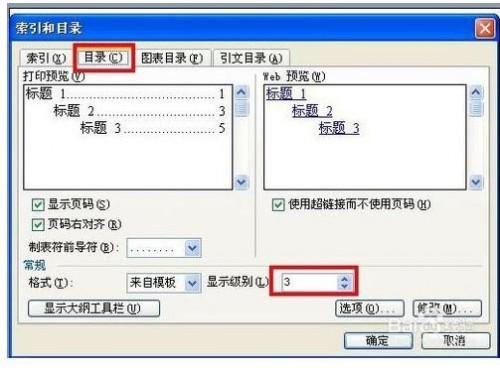
设置好后点击确定,目录就自动生成了。
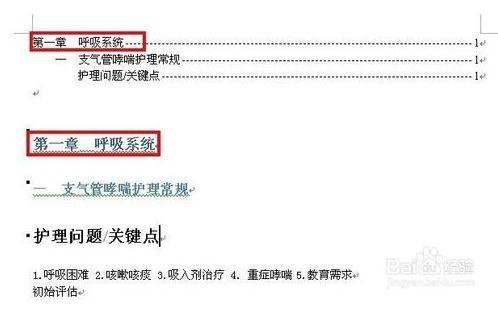
当页数多的时候,大家会发现目录和正文的页码不像书中的目录是目录的页码,正文是正文的页码,正文页码是续着目录的页码,那么如何设置正文的页码重新从第一页开始,别急,继续往下讲
将光标放置在目录的最后一个字符后,点击【插入】下的【分隔符】

在弹出的窗口中选择【下一页】
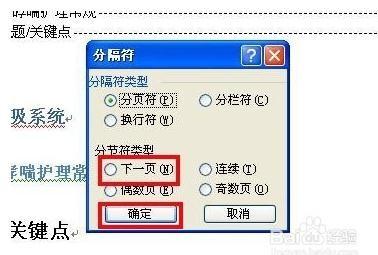
再将鼠标放置到正文的第一个字符前,点击【视图】下的【页眉页脚】,点击页眉页脚下的【页码格式设置】,在起始页码中输入1,
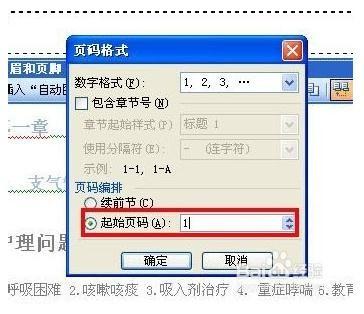
返回到文档,选择刚才生成的目录,右击鼠标选择【更新域】
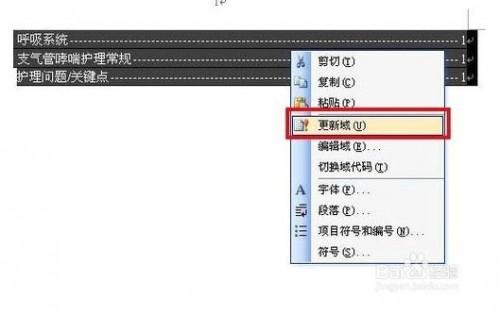
在弹出的窗口选择【只更新页码】,点击确定
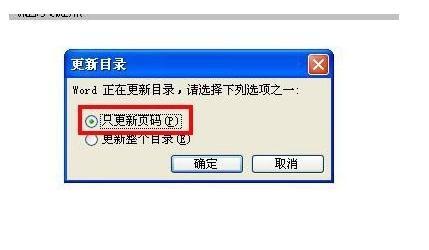
这样正文的页码就从第一页开始,而不是接着目录的页码往下续了
您可能感兴趣的文章
- 04-23如何在word中插入和显示连字符
- 04-23Word 2013如何使用智能段落选择
- 04-23Word表格公式自动重算方法
- 04-23Word2007怎样调出公式编辑器
- 04-23Word2007翻译功能的使用
- 04-23word2013怎么看字数?
- 04-23Word技巧:解决Word2007单元格容量不足问题
- 04-23word2007创建多级列表
- 04-23Word2013如何制作剪切线
- 04-23Word快速了解五种常见视图作用


阅读排行
推荐教程
- 11-22office怎么免费永久激活 office产品密钥永久激活码
- 11-30正版office2021永久激活密钥
- 11-25怎么激活office2019最新版?office 2019激活秘钥+激活工具推荐
- 11-25office2010 产品密钥 永久密钥最新分享
- 11-22Office2016激活密钥专业增强版(神Key)Office2016永久激活密钥[202
- 11-30全新 Office 2013 激活密钥 Office 2013 激活工具推荐
- 11-25正版 office 产品密钥 office 密钥 office2019 永久激活
- 11-22office2020破解版(附永久密钥) 免费完整版
- 11-302023 全新 office 2010 标准版/专业版密钥
- 11-22office2010激活密钥有哪些?office2010永久激活密钥分享







